笔者教你电脑不显示桌面图标怎么办
- 分类:帮助 回答于: 2018年11月26日 12:36:04
小伙伴们,你们知道电脑不显示桌面图标的解决方法吗?你们要是不知道的话,那么问小编我那就算是问对人了,因为我得手头上正好有你们想要知道的答案,不多说了现在小编就来将解决电脑不显示桌面的方法来告诉你们。
在现在这个社会时代中,人们对电脑的使用频率非常的高,电脑可以说已经成为了大家在生活中不可或缺的必备品。但是在使用电脑过程中的时候也都容易出现故障。那么,若碰上 电脑开机后只显示桌面的背景而没有任何程序和应用的情况,莫急,下面小编就来教大家如何解决电脑不显示桌面这个问题。
第一种情况:电脑桌面上没有任何图标,但下面的任务量还在而且鼠标可以使用右击;
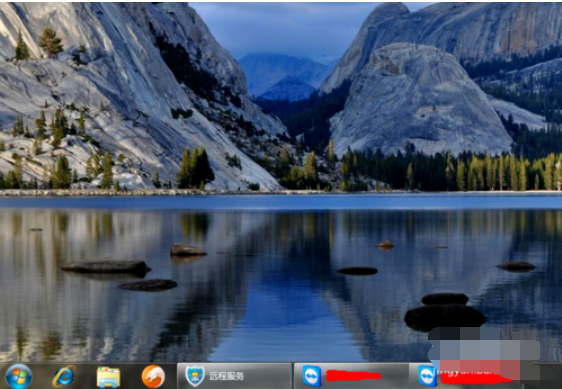
电脑不显示桌面图-1
右键点击桌面的空白处点击“查看”之后点击“显示桌面图标”
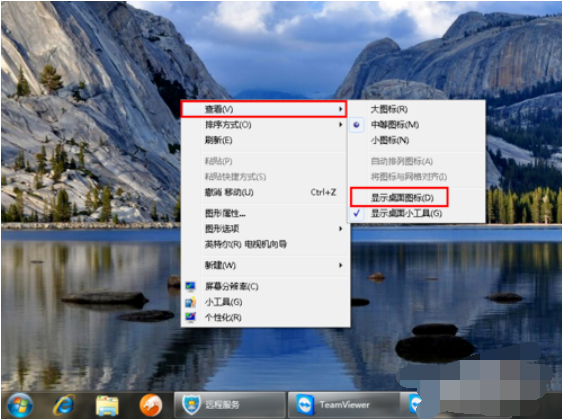
电脑不显示桌面图标图-2
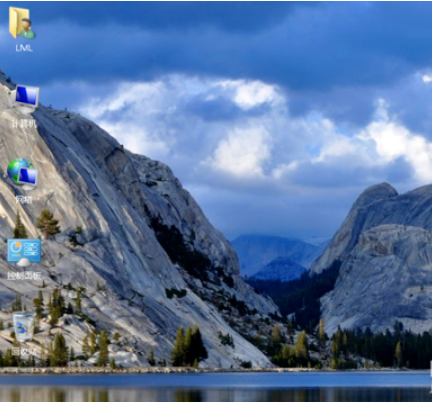
电脑图-3
第二种情况:所有桌面图标都失踪了,连任务量都没有了,鼠标也无法右击了;
故障见下图
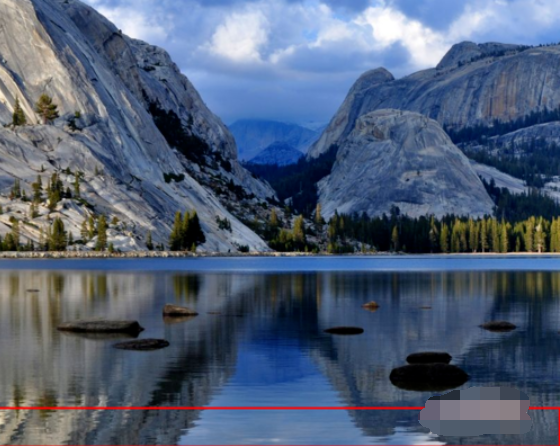
桌面图标图-4
1,首先我们使用组合键“ctrl键+alt键+delete键”调出“任务管理器”
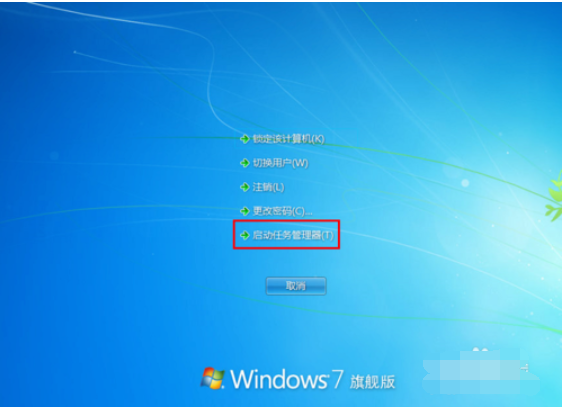
桌面图标图-5
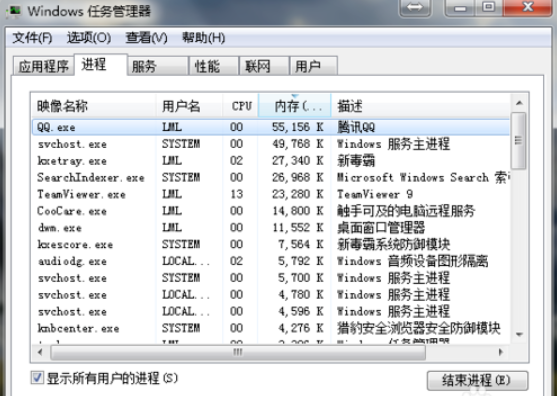
桌面图标图-6
2,点击“文件”选择“新建任务(运行)”
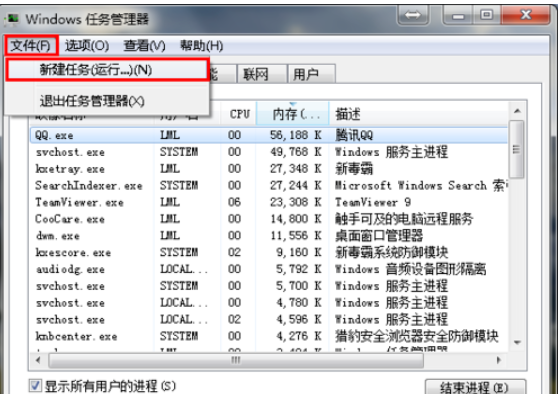
电脑图-7
说明:此为桌面进程,控制桌面所有图标和任务栏的显示;
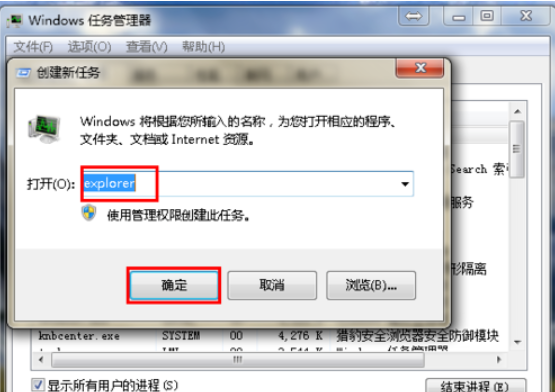
电脑不显示桌面图标图-8

电脑不显示桌面图-9
第三种情况:很多用户才安装完系统发现桌面上只有一个回收站;

电脑图-10
1,我们右键点击桌面的空白处选择“个性化”或者点击开始菜单,在搜索框中输入图标进行搜搜;
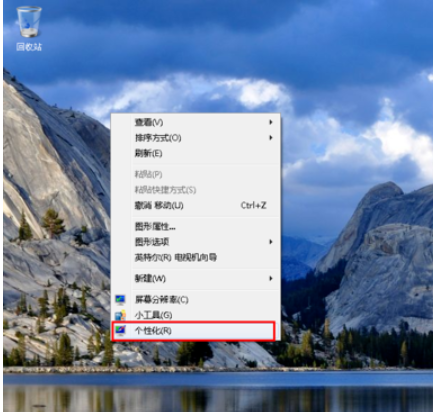
电脑不显示桌面图标图-11
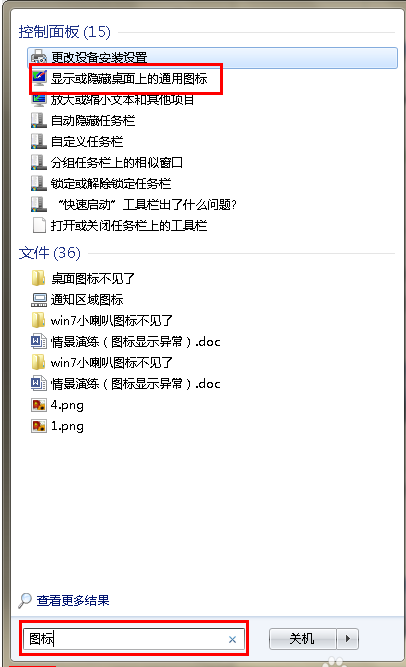
桌面图标图-12
2,在点击右上角的“更改桌面图标”,之后在将我们所需要的图标前面的勾选上,点击“确定”之后

桌面图标图-13
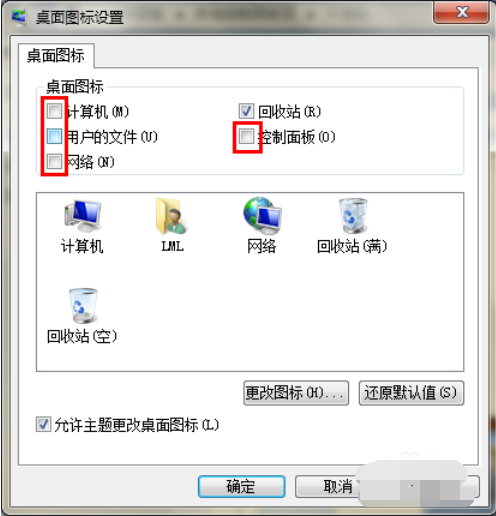
电脑不显示桌面图-14
3,这样图标又回到我们的桌面上了。
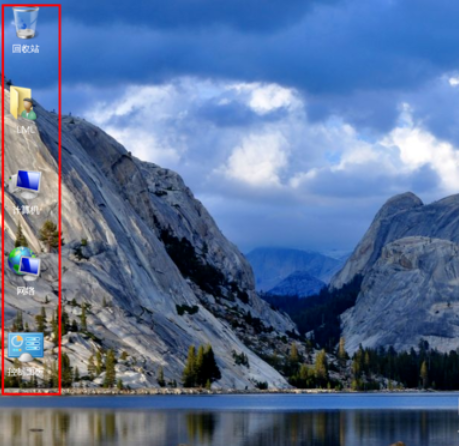
电脑图-15
以上就是解决电脑不显示桌面图标的方法了。
 有用
26
有用
26


 小白系统
小白系统


 1000
1000 1000
1000 1000
1000 1000
1000 1000
1000 1000
1000 1000
1000 0
0 0
0 0
0猜您喜欢
- cad2010序列号和密钥,小编教你cad2010..2018/04/27
- windows defender 小编教你怎样打开wi..2021/01/01
- 电脑老是死机怎么办2023/01/07
- 一步到位的告诉你电脑密码怎么设置..2020/10/05
- 玩游戏时电脑怎么切屏2020/09/28
- 小编教你电脑自动关机怎么设置..2017/09/12
相关推荐
- 桌面便签软件哪个好用 几款好用的便签..2023/05/07
- 小编教你笔记本怎么用U盘启动..2017/08/25
- bios升级的详细步骤教程2021/07/06
- 电脑系统安装视频以及详细图文教程..2021/04/23
- 智能一键封装工具,小编教你智能一键封..2018/03/03
- lol一直崩溃,小编教你解决lol一直崩溃..2018/10/16

















